Einfache Schritte zur Behebung des Windows 11 Fehlers 0x800704: Der Microsoft Store ist blockiert
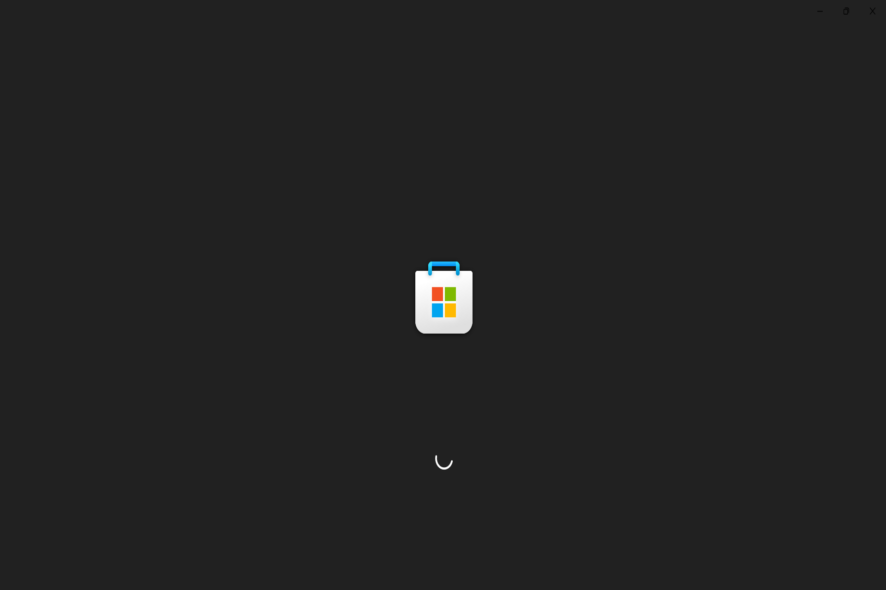 Wenn der Microsoft Store in Windows 11 blockiert ist, können Sie keine Apps herunterladen oder aktualisieren. Möglicherweise sehen Sie einen Fehler wie 0x800704 oder eine Meldung, die besagt, dass er von Ihrem Administrator blockiert wurde.
Wenn der Microsoft Store in Windows 11 blockiert ist, können Sie keine Apps herunterladen oder aktualisieren. Möglicherweise sehen Sie einen Fehler wie 0x800704 oder eine Meldung, die besagt, dass er von Ihrem Administrator blockiert wurde.
Das passiert normalerweise aufgrund von Kontobeschränkungen, Systemeinstellungen oder beschädigten Dateien. Wenn Sie ein Arbeits- oder Schulgerät verwenden, könnte es absichtlich so eingerichtet sein. Aber auch persönliche Geräte können darauf stoßen. Im Folgenden sind die häufigsten Gründe und wie Sie diese schnell beheben können.
Was kann ich tun, wenn mein Microsoft Store in Windows 11 blockiert ist?
Inhaltsverzeichnis
- Was kann ich tun, wenn mein Microsoft Store in Windows 11 blockiert ist?
- Verwenden Sie die Fehlerbehebung für Windows Store Apps
- Cache leeren
- Die App zurücksetzen
- Microsoft Store über den Gruppenrichtlinien-Editor aktivieren
- Windows aktualisieren
- Drittanbieter-Antiviren-Software deaktivieren
- Was passiert, wenn ich die Microsoft Store-App deinstalliere?
- Fazit
- FAQ
1. Verwenden Sie die Fehlerbehebung für Windows Store Apps
-
Klicken Sie mit der rechten Maustaste auf das Start-Symbol in der Taskleiste oder drücken Sie Windows + X, um das Schnellzugriffs-Menü zu öffnen und wählen Sie Einstellungen.
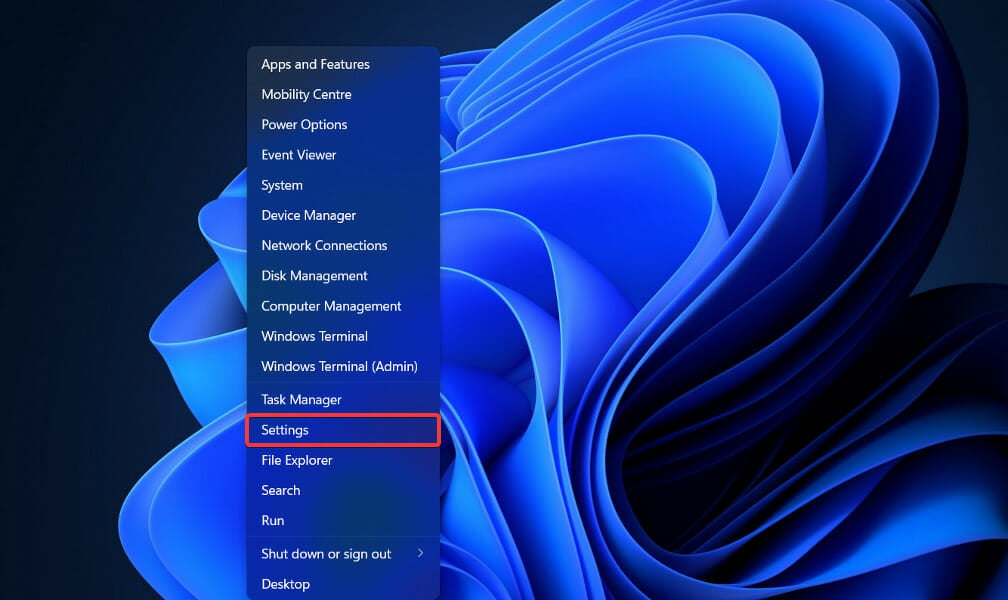
-
Der System-Tab wird standardmäßig geöffnet. Scrollen Sie auf der rechten Seite des Fensters nach unten und wählen Sie Problembehandlung aus der Liste der Optionen.
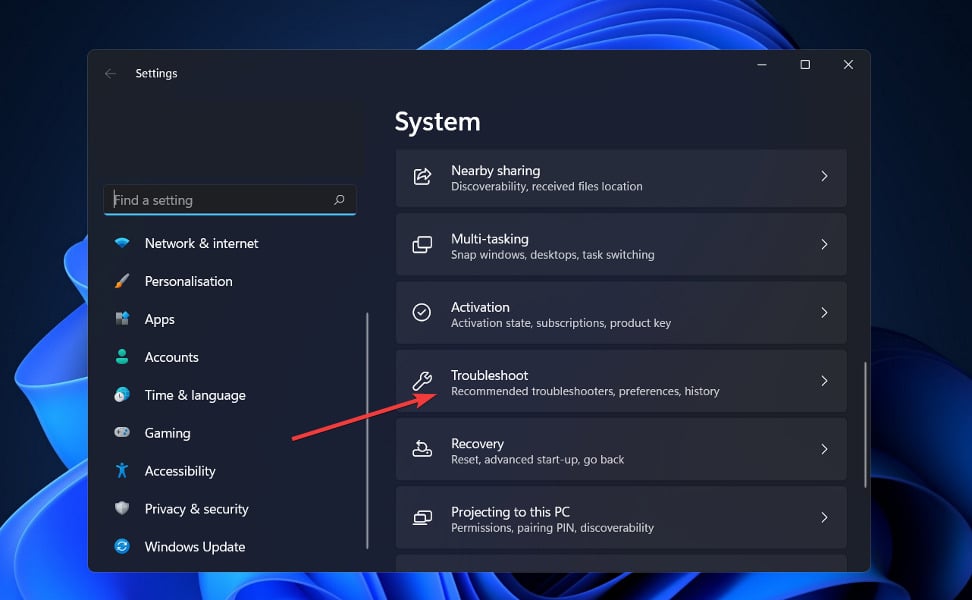
-
Tippen Sie auf Weitere Problembehandlungen.
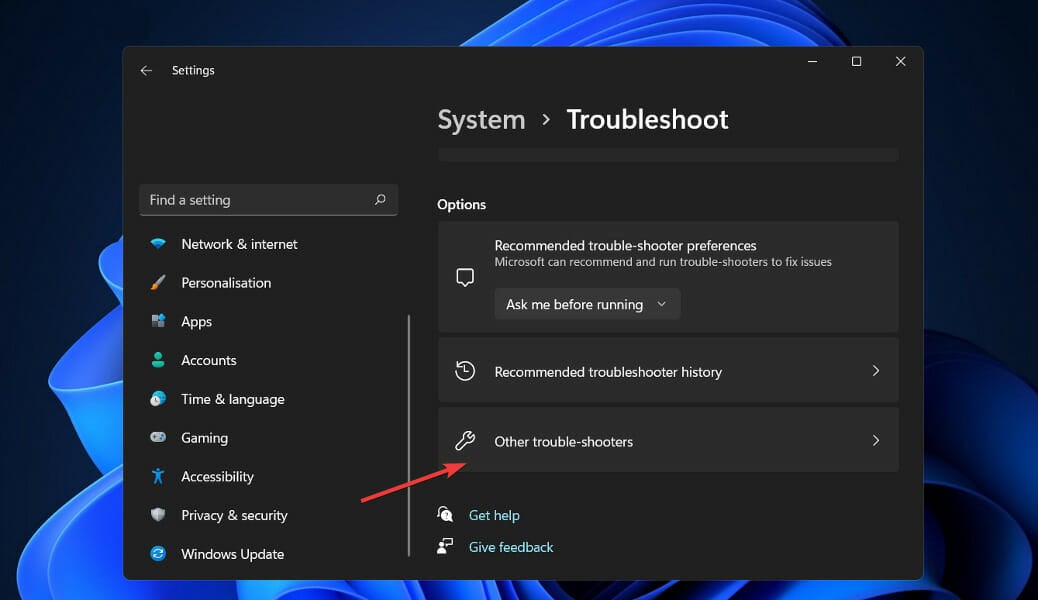
-
Suchen Sie die Windows Store Apps und klicken Sie daneben auf Ausführen.
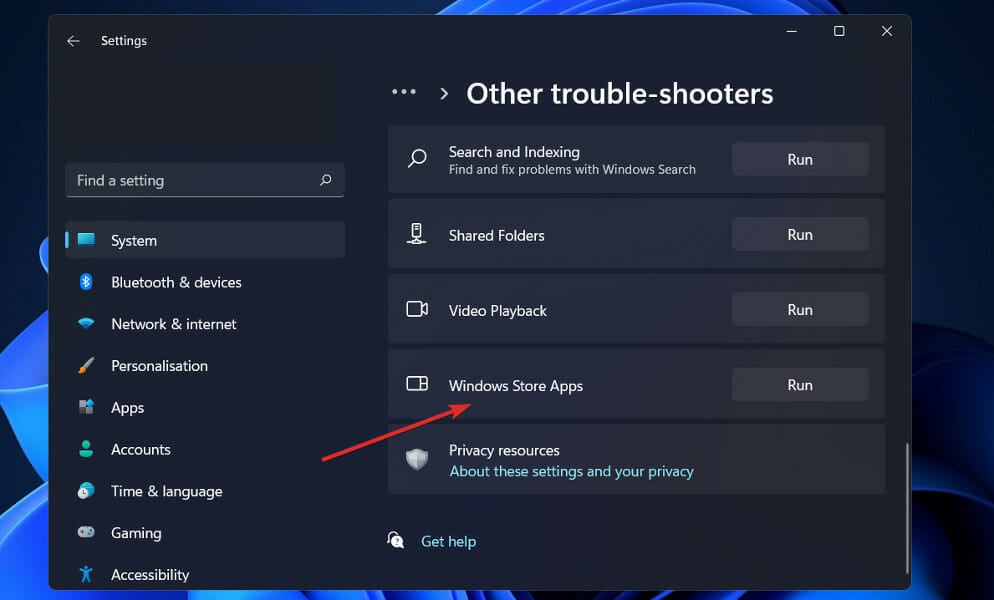
Windows wird nun Probleme erkennen und beheben, die mit der Software oder ihren Konfigurationseinstellungen aufgetreten sein könnten. Sobald die Fehler identifiziert wurden, werden Anweisungen gegeben, sodass Sie diese Anweisungen sorgfältig befolgen sollten.
2. Cache leeren
- Drücken Sie die Windows-Taste + R, um die Ausführen-App zu starten, geben Sie dann wsreset.exe ein oder fügen Sie es ein und drücken Sie Enter oder klicken Sie auf OK.
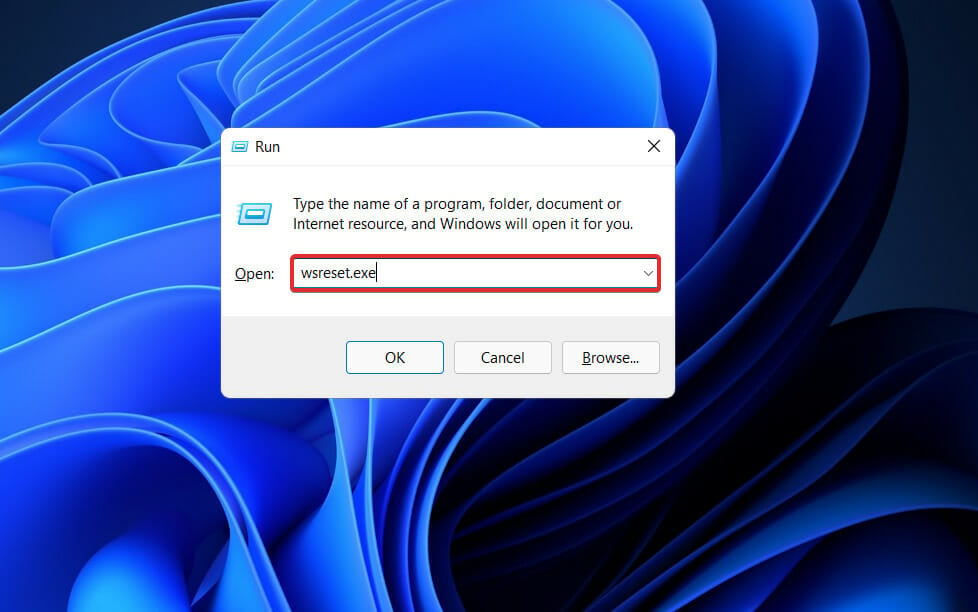
- Der Reset wird einige Einstellungen vornehmen und der Store öffnet sich erneut.
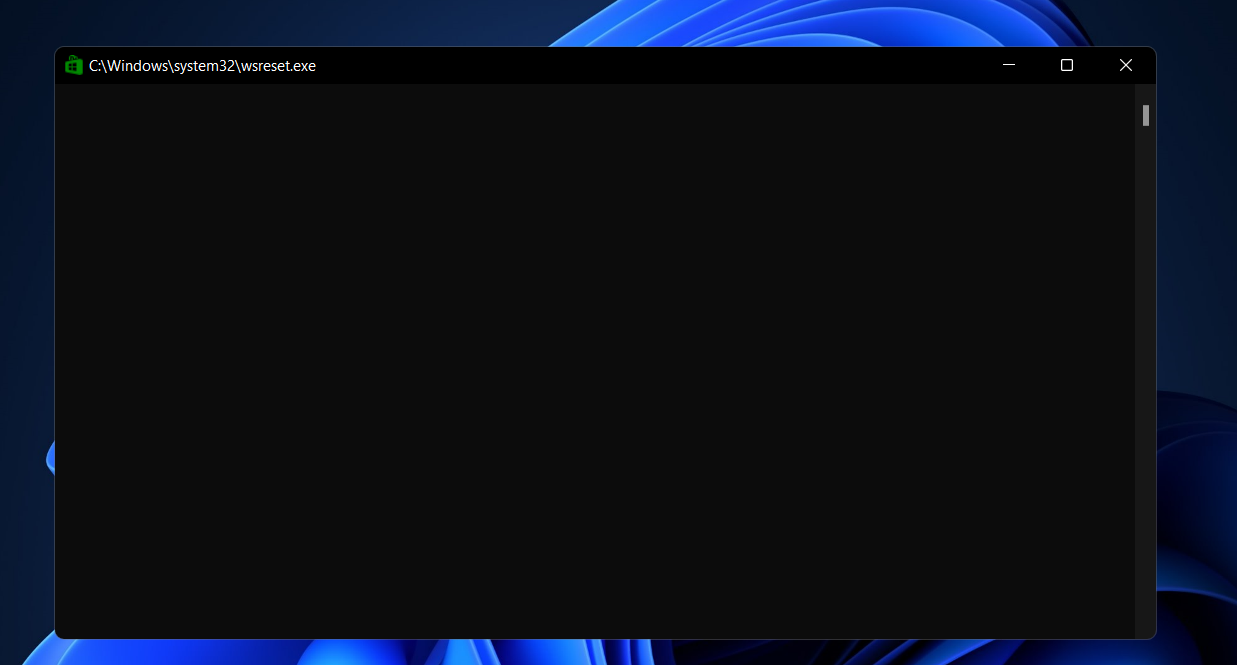
Das Leeren Ihres Caches entfernt nur die Daten, die Ihr Gerät von den besuchten Websites und Apps gespeichert hat; es hat keine Auswirkungen auf Ihre Fotos oder die Dateien, die Sie dort abgelegt haben.
3. Die App zurücksetzen
- Drücken Sie die Windows-Taste + I, um die Einstellungen-App zu öffnen, und klicken Sie dann auf Apps im rechten Bereich, gefolgt von Apps & Funktionen.
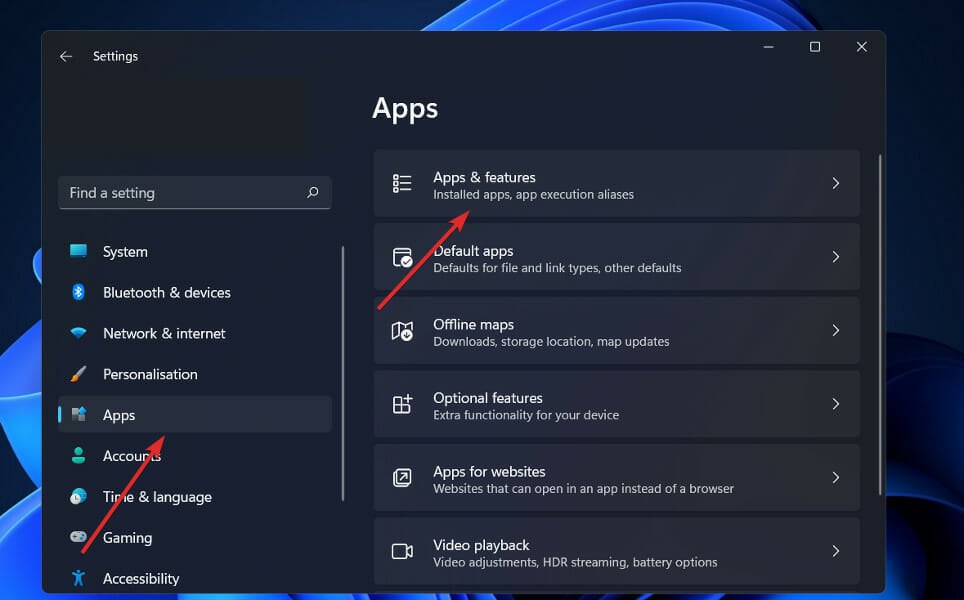
- Suchen Sie jetzt nach Microsoft Store, klicken Sie auf das Menü mit den drei Punkten und wählen Sie Erweiterte Optionen.
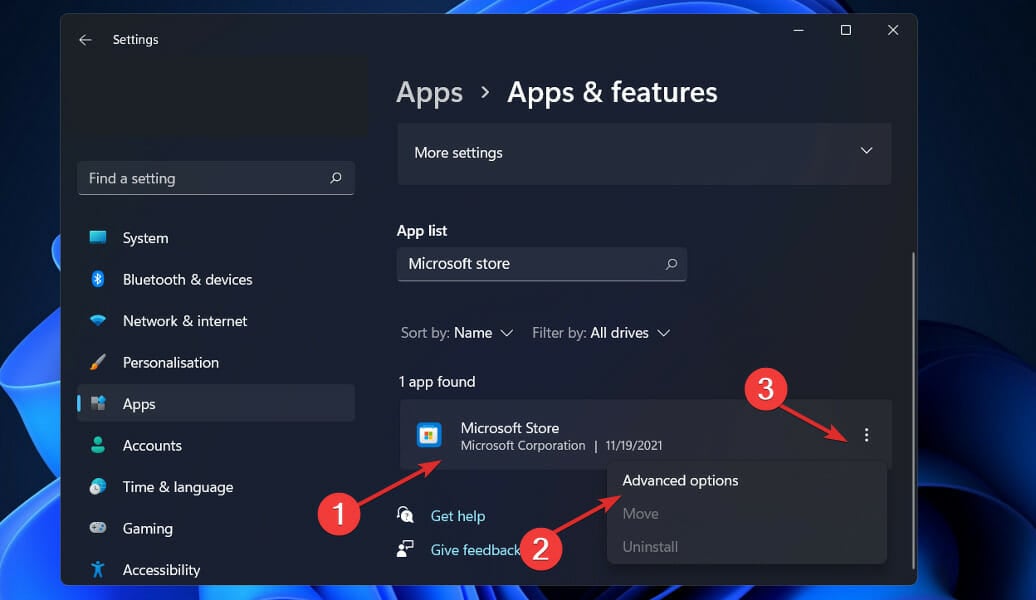
- Navigieren Sie zum Abschnitt Zurücksetzen und klicken Sie auf die Schaltfläche Zurücksetzen.
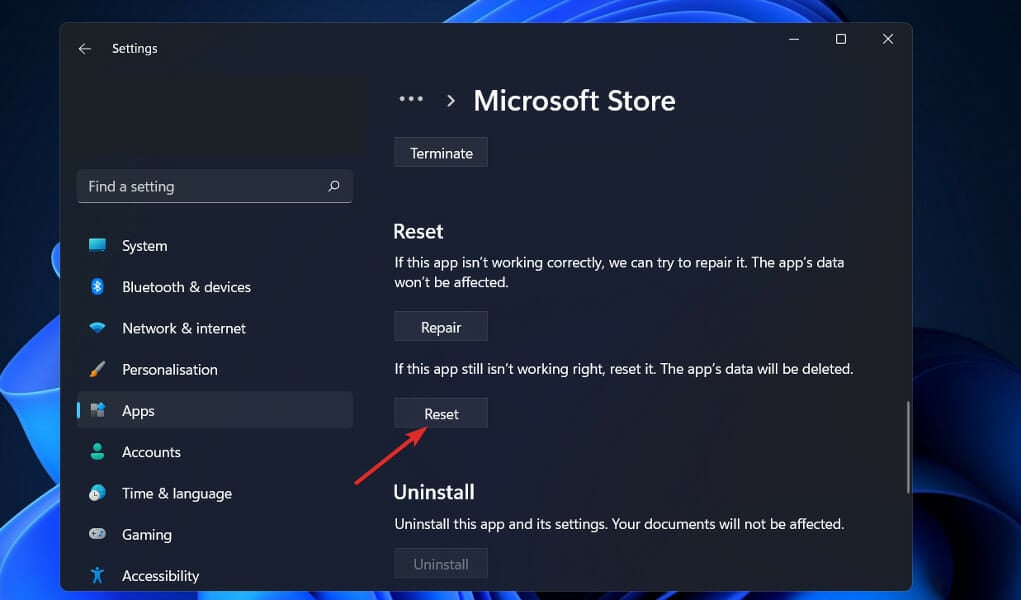
Alle deaktivierten Apps, Benachrichtigungseinschränkungen, Standard-Apps, Hintergrunddatenbeschränkungen und Berechtigungseinschränkungen werden aus dem Speicher Ihres Geräts gelöscht, wenn Sie Ihre App-Optionen zurücksetzen. Dies wird Ihnen wahrscheinlich helfen, wenn der Microsoft Store auf Windows 11 blockiert ist.
4. Microsoft Store über den Gruppenrichtlinien-Editor aktivieren
- Drücken Sie die Windows-Taste + R, um die Ausführen-App zu starten, geben Sie dann gpedit.msc ein und drücken Sie Enter oder klicken Sie auf OK.
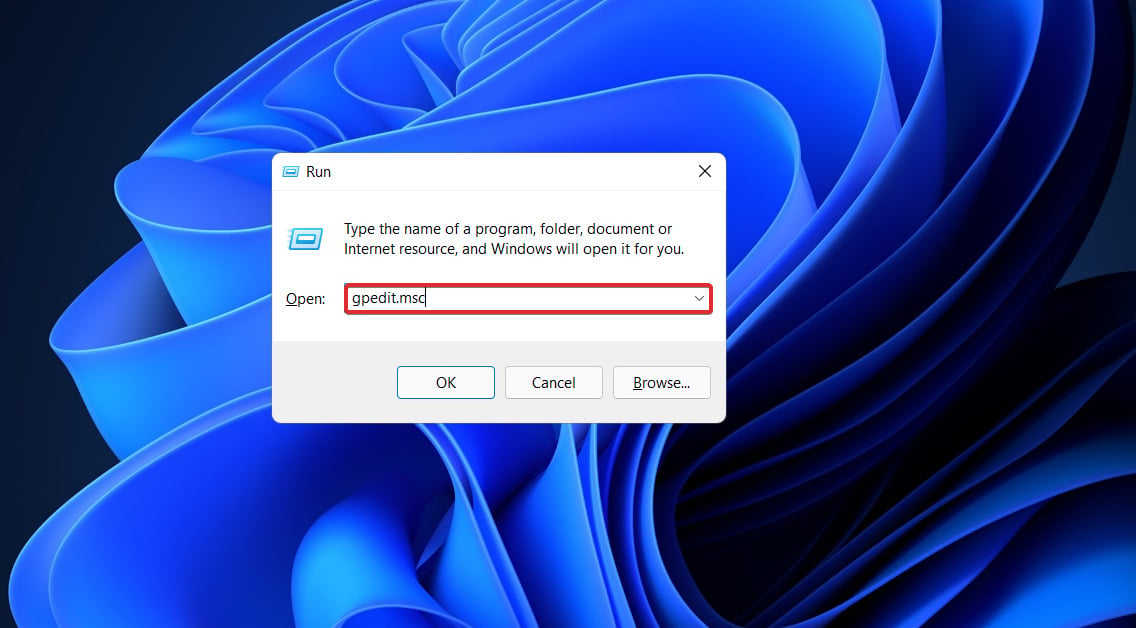
- Navigieren Sie zu Administrativen Vorlagen unter Computer-Konfiguration, wählen Sie dann den Unterordner Windows-Komponenten und scrollen Sie nach unten zu Store.
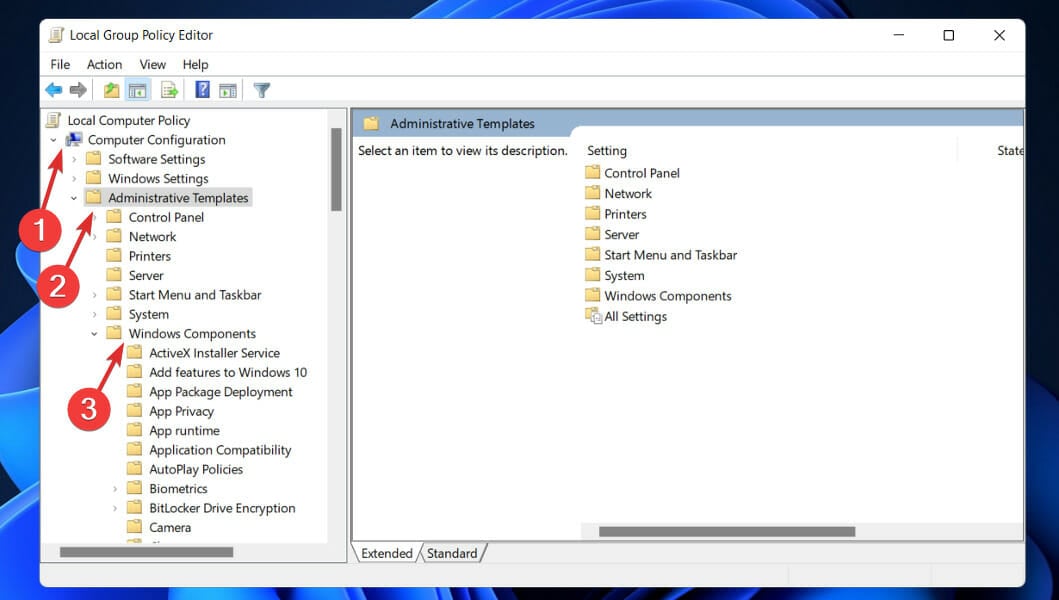
- Suchen Sie im rechten Bereich die Richtlinie Store-Anwendung deaktivieren, klicken Sie mit der rechten Maustaste darauf und wählen Sie Bearbeiten.
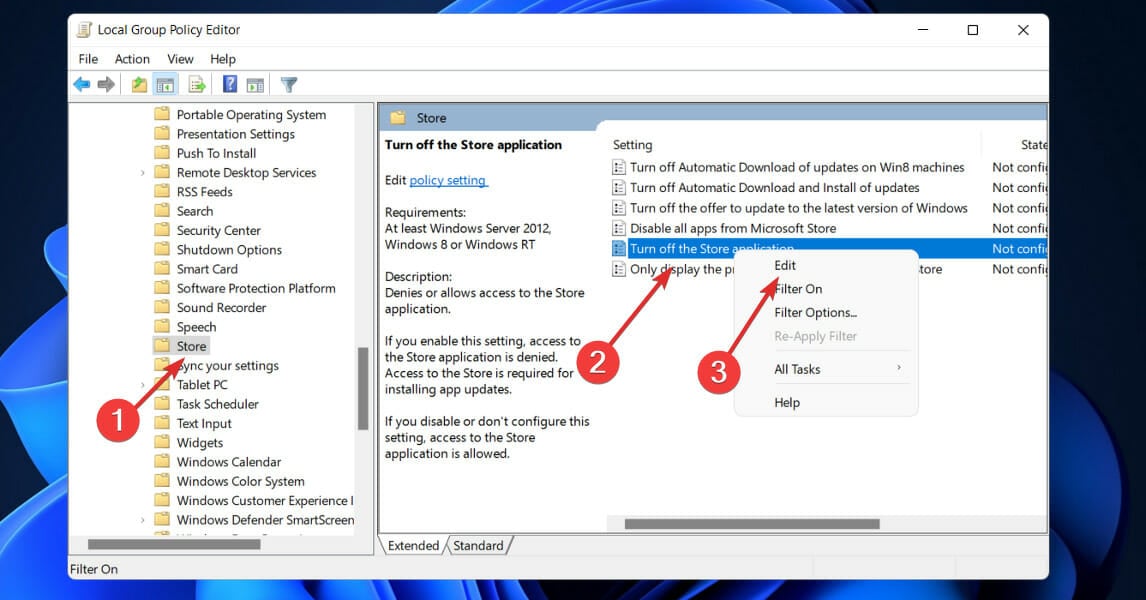
- Wenn die Einstellung Aktiviert ist, ändern Sie ihre Funktion auf Nicht konfiguriert oder Deaktiviert und klicken Sie auf die Schaltflächen Übernehmen und OK.
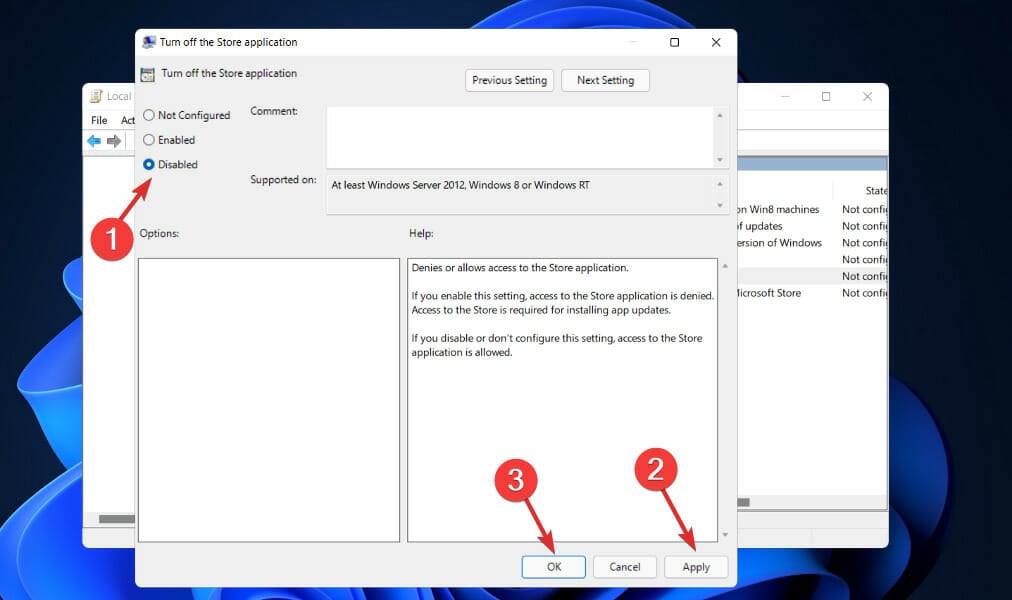
Nachdem Sie fertig sind, starten Sie Ihren Computer neu, um sicherzustellen, dass die Änderungen wirksam werden, und öffnen Sie dann die Store-Anwendung erneut.
5. Windows aktualisieren
- Drücken Sie die Windows + I-Tasten auf Ihrer Tastatur, um die Einstellungen-App zu öffnen, und klicken Sie auf die Windows Update-Option im linken Bereich.
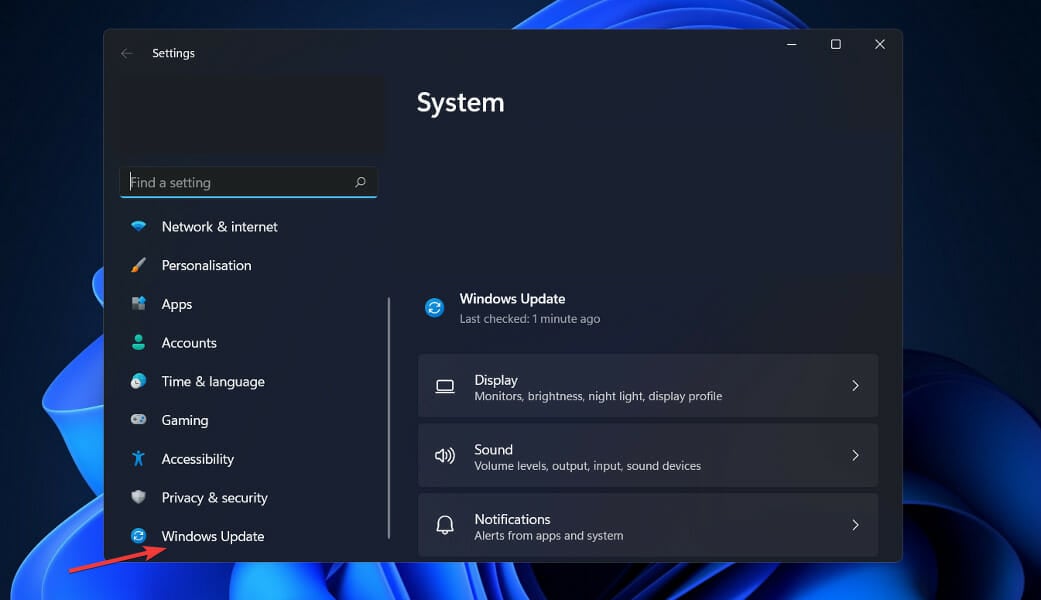
- Wenn Sie neue Updates zum Herunterladen haben, klicken Sie auf die Schaltfläche Jetzt installieren und warten Sie, bis der Vorgang abgeschlossen ist, oder klicken Sie auf die Option Auf Updates prüfen.
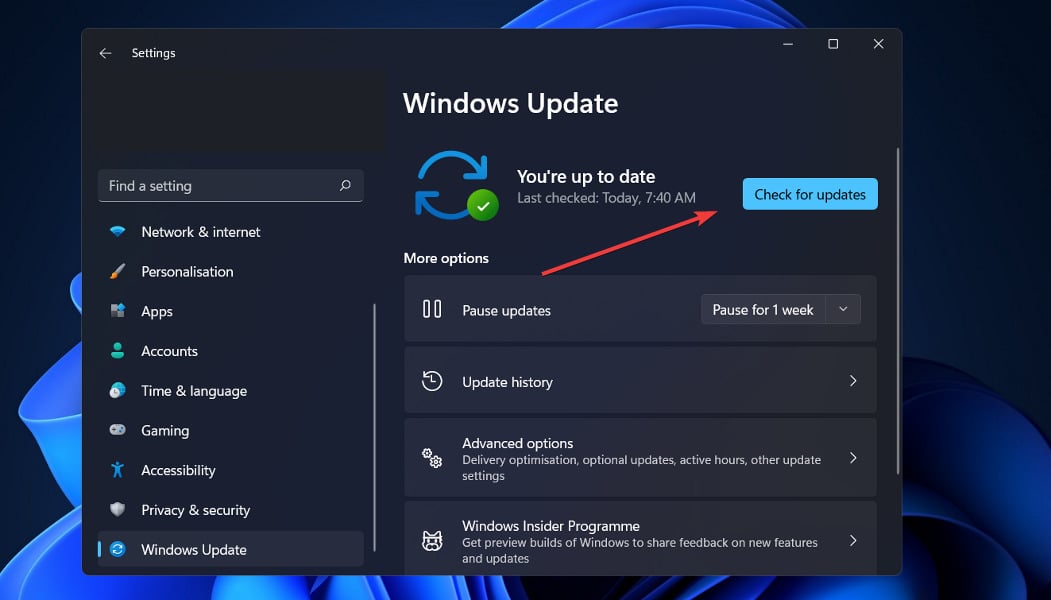
Wenn Sie eine frühere Windows-Version verwenden, könnte dies das Problem verursachen, das möglicherweise durch ein Update des Betriebssystems behoben werden kann. Der Fehler wird wahrscheinlich in einer zukünftigen Version der Software behoben.
6. Drittanbieter-Antiviren-Software deaktivieren
Ein weiterer möglicher Grund für das Problem mit der Blockierung des Microsoft Store könnte die Verwendung von Antiviren-Software von Drittanbietern sein. Drittanbieter-Antivirenprogramme sollten deaktiviert werden, um sicherzustellen, dass dies nicht passiert.
Die Symbole der Antivirenanwendungen befinden sich im Infobereich rechts in der Windows 10-Taskleiste, und die Benutzer können mit der rechten Maustaste darauf klicken, um Kontextmenüoptionen für die installierte Software zuzugreifen.
Diese Kontextmenüs enthalten in der Regel eine Deaktivierungseinstellung irgendeiner Art, die die Benutzer auswählen können, um die Antivirensoftware im Hintergrund zu deaktivieren.
Was passiert, wenn ich die Microsoft Store-App deinstalliere?
Zunächst einmal hat Microsoft gesagt, dass die Möglichkeit, die Microsoft Store-Anwendung zu deinstallieren, nicht unterstützt wird.
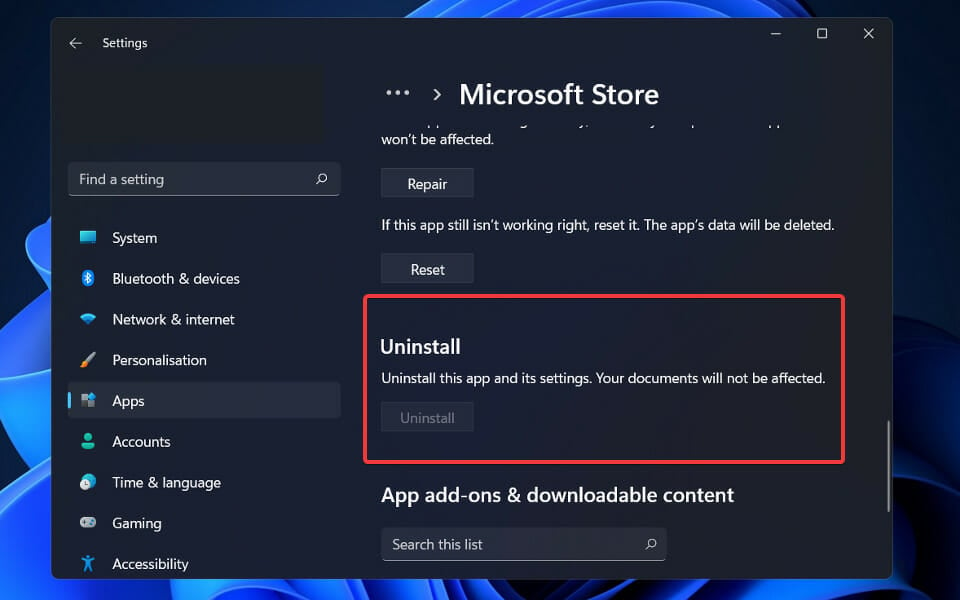
Da ein Mechanismus zur Deinstallation der Software tatsächlich in Windows 10 eingeführt wurde, klingt der Satz etwas seltsam.
Es ist sehr wahrscheinlich, dass Microsoft meinte, dass die Deinstallation der Microsoft Store-App nicht empfohlen, aber nicht nicht unterstützt wird.
Laut Microsoft gibt es keine andere Option, als das Betriebssystem zurückzusetzen oder neu zu installieren, um die App erneut zu installieren.
Anders ausgedrückt, wenn Sie die Microsoft Store-App von Ihrem Gerät deinstallieren und später entscheiden, dass Sie sie zurück möchten, ist die einzige Möglichkeit, sie zurückzubekommen, Windows 11 neu zu installieren oder Ihr Gerät zurückzusetzen.
Dass die App gelöscht wurde, könnte einige Benutzer beunruhigen; jedoch kann ein einfaches PowerShell-Skript verwendet werden, um sie wiederherzustellen.
Um dies zu tun, starten Sie zunächst PowerShell mit Administratorrechten aus dem Windows + X-Menü, und geben Sie dann den folgenden Befehl ein oder fügen Sie ihn ein und drücken Sie Enter:
**Get-AppXPackage *WindowsStore* -AllUsers | Foreach {Add-AppxPackage -DisableDevelopmentMode -Register “$($_.InstallLocation)\AppXManifest.xml”}
Fazit
Für weitere Informationen über den Microsoft Store und mögliche Lösungen, lesen Sie unseren Artikel darüber, wie Sie verhindern können, dass der Microsoft Store in Windows 11 abstürzt.
Wie bereits erwähnt, war der Fehler, den wir heute diskutiert haben, kein neuer, da er auch in Windows 10 vorhanden war. Wir haben bereits einen Artikel veröffentlicht, wie man den Microsoft Store in Windows 10 entsperrt, also schauen Sie sich das unbedingt an.
Und schließlich möchten Sie vielleicht unseren Beitrag über den neuen Microsoft Store in Windows 11 für weitere Informationen zu seinen Funktionen und Änderungen ansehen.
Wenn Sie auch mit anderen Store-Problemen zu tun haben, sehen Sie sich an, wie Sie den Microsoft Store wiederherstellen können, wenn er nach einem Update fehlt, Apps ohne den Store herunterladen oder den Microsoft Store in Windows 11 neu installieren können.
FAQ
Benötige ich den Microsoft Store? Ja, wenn Sie Apps wie Xbox, Fotos, Rechner oder jedes Tool, das über den Windows Store verfügbar ist, herunterladen oder aktualisieren möchten. Es ist auch der einfachste Weg, offizielle, sichere Apps zu erhalten, ohne im Internet suchen zu müssen. 2. Warum ist der Microsoft Store auf meinem Windows 11-Gerät blockiert? Er ist normalerweise durch Admin-Einstellungen, Gruppenrichtlinien oder Jugendschutzmaßnahmen blockiert. Bei Arbeits- oder Schulgeräten könnte die IT dies absichtlich deaktiviert haben. 3. Was bedeutet der Fehlercode 0x800704? Dieser Code erscheint, wenn Windows den Store aufgrund von Berechtigungsproblemen, fehlerhaften Diensten oder fehlenden Systemdateien nicht öffnen kann.













